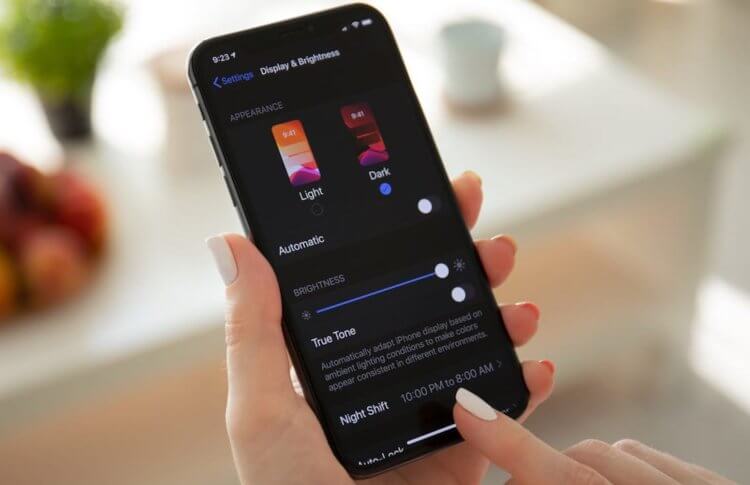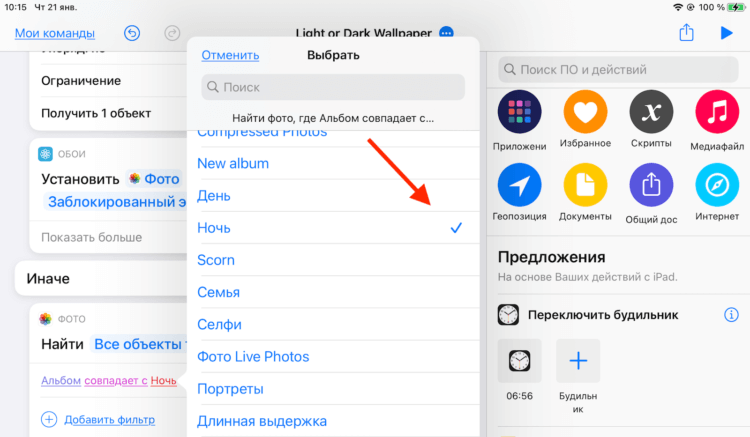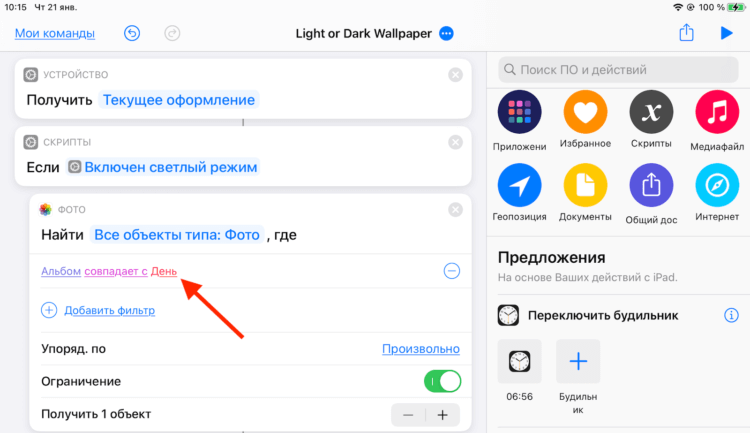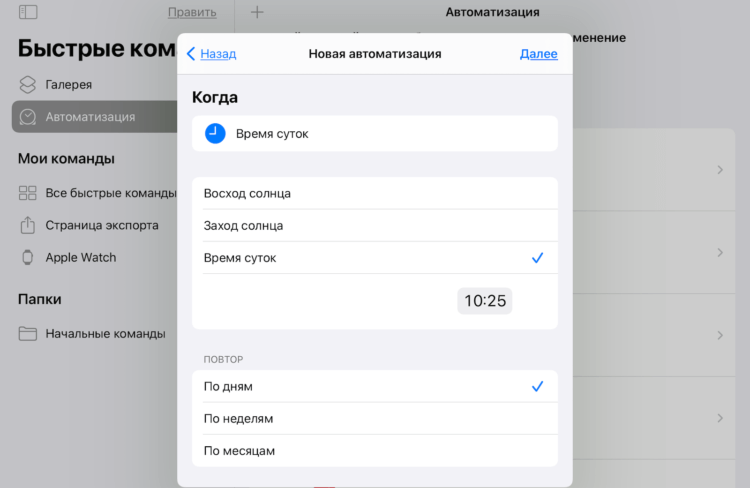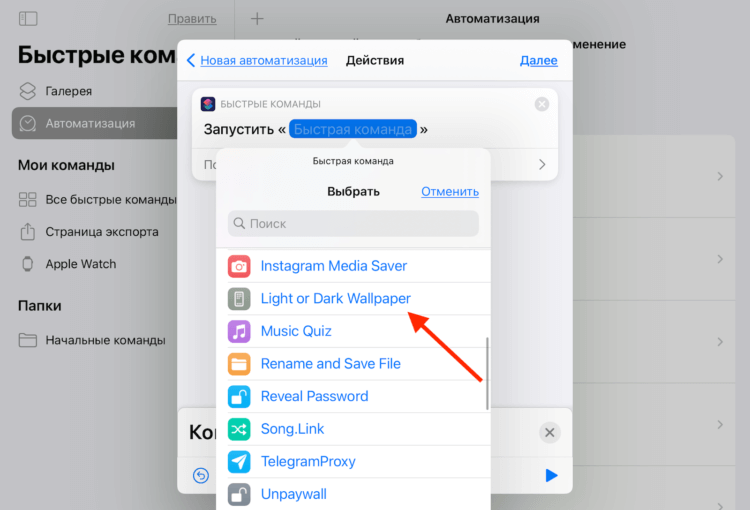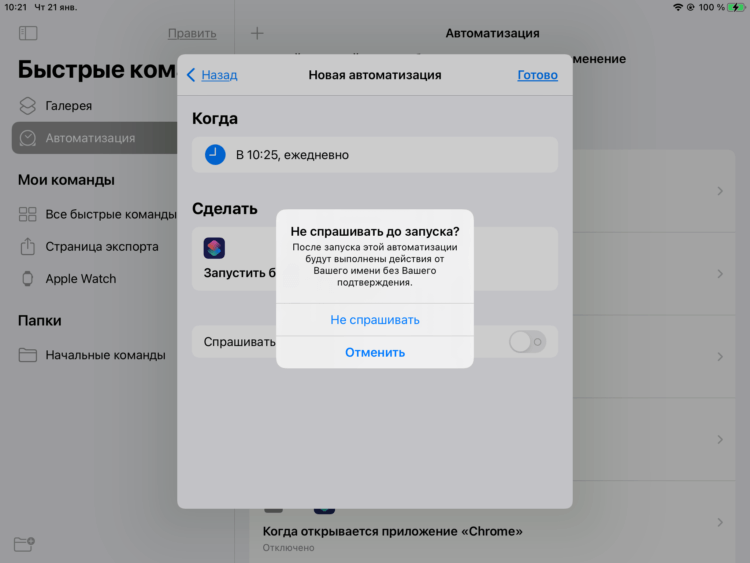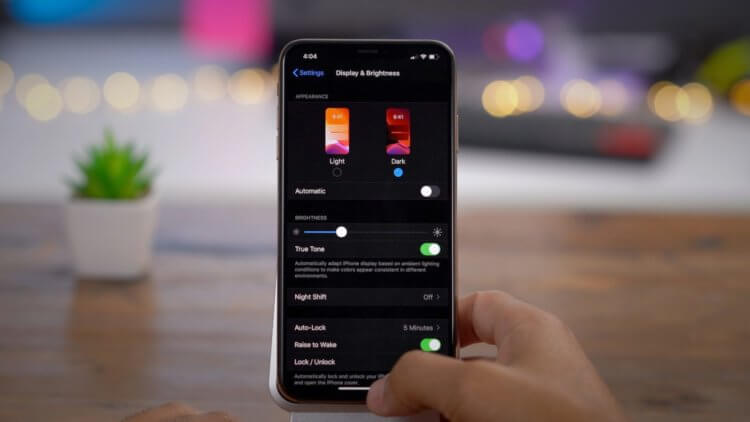- Как автоматически менять обои на iPhone по расписанию
- Автоматическая смена обоев на iPhone: требования
- Автоматическая смена обоев на iPhone: ярлыки, которые стоит попробовать
- Случайные обои
- Случайное недавнее изображение
- Случайный недавний портрет
- Давайте автомат
- Еще одно решение
- Автоматическая смена обоев на iPhone: взгляд в будущее
- Как настроить автоматическую смену обоев при включении ночной темы
- Смена обоев при смене тем на iOS
- Не работает автоматизация на iOS. Что делать
- iOS 14.3: как автоматически менять обои iPhone и iPad
- Как автоматически изменить обои iPhone с помощью ярлыков
- Добавьте свои любимые обои в фотоальбом
- Создание ярлыков для смены обоев iPhone или iPad
- Автоматизируйте свои ярлыки для автоматической смены обоев
- Используйте ярлыки для автоматической смены обоев iPhone / iPad
Как автоматически менять обои на iPhone по расписанию
Сторонние приложения, такие как 24 Hour Wallpapers, упрощают настройку фона вашего Mac по расписанию. Теперь вы можете автоматически менять обои на iPhone в течение дня, благодаря новым инструментам в iOS 14.3. Процесс настройки далеко не так прост, как должен быть. И все же это намного лучше, чем было раньше. В этой статье вы узнаете, как настроить использование изображений из фотопленки, фотоальбома или онлайн-ресурсов для создания постоянно меняющегося фона с помощью приложения Apple Shortcuts на мобильном устройстве.
Автоматическая смена обоев на iPhone: требования
Прежде чем начать, убедитесь, что на вашем iPhone установлена iOS 14.3 или более поздняя версия. Чтобы обновить свой смартфон:
- Нажмите Приложение настроек.
- выбирать Общий.
- Выбирать Обновление программного обеспечения.
Убедитесь, что ваш iPhone использует iOS 14.3 или новее. В противном случае коснитесь Скачать и установить обновлять.
После того, как вы обновили свой iPhone, нужно выполнить еще один последний шаг:
- Нажмите Приложение настроек.
- выбирать Ярлыки.
- Включить Разрешить ненадежные ярлыки под общей безопасностью.
Теперь вы можете начать процесс автоматической смены обоев на iPhone по расписанию.
Автоматическая смена обоев на iPhone: ярлыки, которые стоит попробовать
Приложение Apple Shortcuts позволяет выполнять повседневные задачи (или ряд функций) на iPhone с помощью голоса, простого касания или автоматически. Приложение, предназначенное как для начинающих, так и для опытных создателей рабочих процессов, содержит множество заранее подготовленных ярлыков. Сторонние компании также создают ярлыки, и на этом мы сосредоточимся здесь.
Чтобы изменить обои на iPhone автоматически, воспользуйтесь одним из следующих ярлыков. Чтобы начать работу с каждым из них, вы должны нажать на имя (я) ярлыка ниже прямо со своего iPhone, затем выбрать «Разрешить ненадежный ярлык». Каждый ярлык позволяет вам установить фон для домашнего экрана, экрана блокировки или того и другого.
Случайные обои
Используя этот ярлык, ваш iPhone выберет случайное изображение из ваших приложений «Фото». Для начала вы должны сначала создать новый альбом под названием «Обои» в приложении «Фото», а затем добавить изображения, которые вы хотите использовать в качестве обоев.
- Нажмите на Приложение «Фотографии» на вашем iPhone.
- выбирать Альбомы внизу приложения.
- Выбирать + вверху слева.
- выбирать Новый альбом.
- Назовите альбом Обои на стену.
- Добавлять изображений в альбом обоев.
Как только это будет сделано, нажмите на следующем ярлыке на своем iPhone и следуйте инструкциям:
Случайное недавнее изображение
С помощью этого ярлыка ваш iPhone выбирает одну из 50 ваших последних фотографий и использует ее в качестве фона. Ярлык не так удобен, как приведенный выше, но, тем не менее, он работает.
Случайный недавний портрет
Вы можете использовать следующий ярлык, чтобы выбрать только изображения, сделанные в портретном режиме на iPhone.
Давайте автомат
Три приведенных выше ярлыка делают свою работу. Однако вы также должны создать ярлык автоматизации, чтобы эти ярлыки могли работать без какого-либо пользовательского ввода. После создания этот ярлык изменит ваш домашний экран / экран блокировки в соответствии с вашими правилами расписания. Например, вы можете настроить смену обоев каждый день в 13 и 15 часов или на восход и закат. Тебе решать!
Чтобы создать ярлык автоматизации:
- Нажмите Приложение «Ярлыки» на вашем iPhone.
- Выбрать Вкладка «Автоматизация».
- Выберите + кнопка вверху справа.
- Кран Создать личную автоматизацию.
- Выбирать Время суток.
- выбирать Восход, закат или время суток. С помощью функции «Восход» и «закат» вы также можете настроить время за несколько минут до или после, в зависимости от ваших предпочтений.
- Кран Следующий.
- выбирать Добавить действие.
- Тип Запустить ярлык в поле поиска, затем выберите команду «Выполнить».
- Нажмите на слово Ярлыки выберите один из ярлыков, которые вы добавили выше.
- выбирать Следующий.
- Выключить Спросите перед бегом.
- Выбирать Выполнено.
Используя описанные выше действия, вы сказали своему iPhone запускать ярлык в определенное время суток. В этом случае обои на вашем iPhone будут автоматически изменены. Повторите шаги 1–9 в разное время дня.
Еще одно решение
Разработчики 24 Hour Wallpaper for Mac, Jetson Creative, воссоздали некоторые из самых популярных фонов Mac для iPhone и iPad. При этом теперь вы можете использовать их для автоматической настройки в зависимости от времени суток. В шаги вовлечены не самые легкие, но вы можете поблагодарить Apple за текущие ограничения. По сути, эти шаги требуют, чтобы вы добавили группу изображений на свой iCloud Drive, а затем связали каждое изображение с временем дня в приложении «Ярлыки».
Jetson Creative справедливо отмечает, что на выполнение шагов требуется около 15-20 минут. В конце концов, у вас есть фантастический набор изображений, которые слегка корректируются в зависимости от времени суток в вашем регионе.
На момент написания этой статьи Jetson Creative включает бесплатные пакеты изображений с изображением Земли, Биг-Сура, Долины монументов, Очень большого массива, Национального заповедника Мохаве, Нью-Йорка, Сан-Франциско и Лос-Анджелеса. Компания также преобразовала несколько встроенных фонов Apple Mac для использования на iPhone и iPad, включая Big Sur, Catalina, Mojave и Solar Gradients.
Автоматическая смена обоев на iPhone: взгляд в будущее
Будем надеяться, что следующие версии iOS и iPadOS будут включать улучшенные инструменты для автоматической смены обоев. На данный момент вы можете сделать это с помощью приложения «Ярлыки» на обоих устройствах. Да, на это уходит немного больше времени, но оно того стоит.
Источник
Как настроить автоматическую смену обоев при включении ночной темы
Несмотря на то что в своё время появление на iOS ночной темы вызвало бурную реакцию среди пользователей, к ней довольно быстро привыкли. Кто-то использует её постоянно, а кто-то, как и задумывали разработчики, активирует по расписанию, предпочитая днём взаимодействовать со светлым интерфейсом, а вечером и ночью – с тёмным. Можно даже не переключаться между ними вручную, а настроить автоматическую смену тем. Но если сама расцветка интерфейса меняется без каких-либо проблем, то вот изображение рабочего стола – нет, хотя многим бы наверняка этого хотелось.
Ночная тема может включаться автоматически, но не может менять обои
Дуров рассказал, почему нельзя заблокировать Telegram, и как он будет работать без App Store
Благодаря «Быстрым командам» и функции автоматизации вы можете настроить автоматическую смену изображения рабочего стола и экрана блокировки, привязав к ночной теме тёмный рисунок, а к дневной – светлый. В результате системные алгоритмы будут сами переставлять картинки, в зависимости от того, в какой цвет в данный момент окрашен ваш интерфейс. При этом от вас потребуется только провести предварительную подготовку, тогда как в дальнейшем все действия будут совершаться без вашего участия. Ну что, приступим?
Смена обоев при смене тем на iOS
Для начала вам потребуется создать два альбома в приложении «Фото», где нужно разместить по одному изображению для ночной и дневной темы соответственно. Я не буду описывать этот процесс, потому что он практически наверняка знаком всем. Вы вольны выбирать любые картинки, которые вам понравятся, но, наверное, логичнее, чтобы их цветовая гамма соответствовала дневной и ночной темам. А для вашего же удобства рекомендую назвать их просто «День» и «Ночь».
Выберите альбом с изображениями для дня, а потом такой же — для ночи
- Перейдите по этой ссылке и установите команду Light or Dark Wallpaper;
- Теперь перейдите в настройки команды нажатием на три точки в кружке;
В результате всё должно выглядеть вот так
- В первом поле «Фото» замените альбом на «День», а во втором – на «Ночь».
Теперь потребуется создать две одинаковых автоматизации, чтобы команда активировалась автоматически без вашего участия. Одна будет относиться к ночной теме и включать тёмную картинку, а другая – к дневной и светлой картинке соответственно.
- Откройте приложение «Быстрые команды» — «Автоматизация»;
- Нажмите «Создать автоматизацию для себя» — «Время суток»;
Автоматизацию можно привязать к точному времени, а можно — к восходу или закату солнца
- Установите время на плюс 1 минуту ко времени активации ночной темы (либо выберите «Заход солнца», если ночная тема включается при заходе солнца);
На этой странице нужно выбрать быструю команду, меняющую обои
- На следующей странице нажмите «Добавить действие» и выберите команду Light or Dark Wallpaper;
Обязательно отключите запрос на активацию, чтобы автоматизация срабатывала автоматически
- Отключите запрос на активацию и сохраните автоматизацию;
- Затем создайте ещё одну такую же автоматизацию, но уже для светлой темы, выбрав соответствующее её включению время.
Не работает автоматизация на iOS. Что делать
Если обои не меняются, скорее всего, вы выбрали неправильное время для автоматизации
Очень важно устанавливать время на плюс одну минуту ко времени смены тем, потому что они применяются не мгновенно. Из-за этого иногда случается так, что быстрая команда и автоматизация срабатывают раньше, чем система меняет тему, и у них не оказывается триггера для срабатывания. В результате изображение рабочего стола не меняется. Я обнаружил это в процессе проверки, но долго не мог понять, почему всё срабатывает вроде правильно, а картинка остаётся прежней.
Как на iOS сделать «папку», где все приложения расположены списком
Ещё один важный момент, о котором нужно помнить, заключается в том, что некоторые автоматизации могут конфликтовать друг с другом. Например, у меня до этого момента была активирована функция автоматической смены изображений рабочего стола, настроенная на каждый вечер. Логично, что использование двух автоматизаций, направленных на, по сути, одно и то же действие, но зависящих от разных факторов, оказалось невозможным. Поэтому, если у вас настроены аналогичные команды, вам, как и мне, придётся выбирать, что из этого для вас важнее.
Источник
iOS 14.3: как автоматически менять обои iPhone и iPad
Последняя версия iOS 14.3 предлагает отличный способ автоматически менять обои на вашем iPhone или iPad, когда вы хотите. В нем используется приложение «Ярлыки», и хотя процесс первоначальной настройки состоит из нескольких этапов, он упрощает жизнь. Вам никогда не надоест снова смотреть на одни и те же обои, и вам не придется пытаться переключать их вручную. Итак, вот как это настроить.
Как автоматически изменить обои iPhone с помощью ярлыков
Добавьте свои любимые обои в фотоальбом
Первое, что вам нужно сделать, это создать специальный альбом изображений, которые вы хотите использовать в качестве обоев.
- Перейдите в раздел «Фотографии» и нажмите «Библиотека» внизу. Затем нажмите «Выбрать» в верхней части экрана и выберите все фотографии, которые хотите добавить в папку «Обои».
- Коснитесь значка «Поделиться» и выберите «Добавить в альбом».
- Выберите «Новый альбом», введите для него имя и нажмите «Сохранить».
Выбранные вами фотографии теперь будут во вновь созданной папке. Следующим шагом будет создание ярлыка, который изменит ваши обои.
Создание ярлыков для смены обоев iPhone или iPad
- Откройте приложение «Ярлыки» и нажмите значок «+» в правом верхнем углу.
- Найдите «Найти фото» и нажмите на вариант, когда он появится.
- Нажмите на Добавить фильтр.
- Последние рядом с Альбом есть, а затем выберите альбом обоев, который вы создали выше.
- Нажмите «Сортировать по» и выберите «Случайно», чтобы ваше устройство произвело рандомизацию обоев.
- Включите лимит и установите для параметра Get Item значение 1, чтобы одновременно отображалось только одно изображение.
- Нажмите на значок +, найдите «Установить обои» и выберите вариант, когда он появится. Выберите, хотите ли вы изменить обои для главного экрана, экрана блокировки или обоих.
- Нажмите «Показать больше» и выключите «Предварительный просмотр».
- Нажмите «Далее» и дайте своему ярлыку имя. Затем вы сможете увидеть его в приложении «Ярлыки».
Следующим этапом является автоматизация вашего ярлыка, чтобы он мог переключать обои в зависимости от того, когда вы хотите, чтобы они были без них. Вот что надо делать:
Автоматизируйте свои ярлыки для автоматической смены обоев
- В приложении «Ярлыки» нажмите «Автоматизация» внизу.
- Выберите Create Personal Automation.
- Здесь вы увидите ряд вариантов, когда можно запустить автоматизацию. В этом руководстве, чтобы автоматически менять обои в определенное время, нажмите «Время дня».
- Теперь вы можете выбрать восход, закат или другое время суток. Мы выбрали Восход.
- Настройте его на повторение ежедневно, чтобы обои менялись каждый день с солнцем. Затем нажмите Далее.
- Коснитесь Добавить действие.
- Найдите ярлык запуска и выберите нужный вариант, когда он появится.
- Рядом с «Выполнить» нажмите «Ярлык» и выберите созданный ранее ярлык для обоев.
- Нажмите «Далее», а затем выключите параметр «Спрашивать перед запуском». Коснитесь Готово.
Теперь ваш iPhone или iPad будет автоматически менять обои каждый день в указанное время, запустив автоматический ярлык. Вы также будете получать уведомление об этом каждый раз, когда запускается ярлык.
Чтобы отключить эти уведомления, перейдите в «Настройки» → «Время экрана» → «Просмотреть все действия». Прокрутите вниз до Уведомления. Нажмите «Показать больше», а затем выберите «Ярлыки». Затем отключите Разрешить уведомления.
Используйте ярлыки для автоматической смены обоев iPhone / iPad
Вы также можете добиться автоматической смены обоев, загрузив и запустив сторонние ярлыки, если хотите. Но мы думаем, что этот встроенный метод намного проще и эффективнее. Что вы думаете? Вы уже пробовали? Дайте нам знать в комментариях, и если у вас возникнут проблемы, спрашивайте, и мы обязательно свяжемся с вами. Вы также можете прочитать о том, как делиться ярлыками.
Источник